Este artigo de ajuda descreve maneiras de compartilhar informações por meio de meu site e perfil e fornece algumas etapas para ajudá-lo a gerenciar a quantidade de informações que você compartilha.
Observação: Se essas informações não corresponderem ao que você está vendo, talvez você esteja usando Microsoft 365 após a atualização do serviço. Experimente Exibir e configure seu perfil para encontrar as informações que se aplicam a você.
O que você deseja fazer?
Visão Geral
Compartilhar informações sobre si mesmo pode ajudá-lo a se conectar com outras pessoas e criar sua rede profissional. No entanto, é importante entender os tipos de informações que você está compartilhando e o quanto você as está compartilhando. Por exemplo, talvez você queira compartilhar informações pessoais, como seu número de telefone celular, apenas com seu grupo de trabalho ou seu gerente, em vez de todos na organização.
Além disso, você deve verificar se sua organização tem políticas sobre o compartilhamento de informações. Por exemplo, sua organização pode ter políticas sobre quais tipos de informações devem e não devem ser armazenadas online ou podem exigir um processo de aprovação para alguns tipos de conteúdo.
Aqui estão algumas maneiras principais de compartilhar informações por meio de meu Site:
-
Conteúdo em meu site, incluindo documentos, listas e blogs
-
Marcas e anotações que você aplica a páginas e documentos
-
Palavras-chave e colegas sugeridos que você aprovou, que podem ser usados para atualizar rapidamente meu Site para que você possa se envolver com outras pessoas
-
Informações pessoais, como informações de contato, interesses, responsabilidades, colegas e associações de lista de email em seu perfil e quaisquer atualizações feitas nos detalhes do seu perfil
Lembre-se de que sua organização pode personalizar meu Site, por exemplo, controlando quais tipos de informações você pode adicionar ou personalizar. Sua organização também pode adicionar informações ao Meu Site de outras fontes de dados, como um banco de dados de recursos humanos.
Compartilhando e gerenciando o acesso ao conteúdo em meu site
Seu Meu Site vem com três opções já em vigor para compartilhar documentos:
-
Documentos Compartilhados Use essa biblioteca para armazenar documentos que você deseja compartilhar com várias pessoas. Dependendo de como o Meu Site está configurado, você pode editar as permissões para a biblioteca, bem como pastas e itens específicos.
-
Documentos Particulares Use esta biblioteca para documentos que você não deseja compartilhar com outras pessoas. Armazenar documentos nessa biblioteca pode ser útil, por exemplo, se você geralmente precisar acessar um documento de computadores diferentes, mas não pretende compartilhar o documento com seus colegas.
Dependendo de como meu site está configurado, você também pode adicionar outros conteúdos, como outras bibliotecas, listas e um site de blog para compartilhar suas ideias.
Você pode gerenciar as permissões para esses itens, semelhante à maneira como as pessoas gerenciam permissões para conteúdo em outros sites. As permissões podem ser personalizadas no nível do site, bem como para listas, bibliotecas, pastas, documentos específicos e itens de lista.
Na guia Conteúdo do seu perfil, as pessoas também podem exibir documentos públicos criados por você em outros sites do SharePoint dos quais você é membro, se tiverem permissão para exibir esse conteúdo.
Sua organização pode ter políticas adicionais sobre quais tipos de documentos você pode armazenar em Meu Site.
Noções básicas sobre como as pessoas adicionam colegas e seguem atividades
Você pode seguir as atividades de colegas, para que você possa ver quando eles marcam um artigo interessante, postam uma anotação no Quadro de Notas de alguém ou alteram os cargos. Suas atividades aparecem em ordem cronológica inversa em seu News feed. Por outro lado, as pessoas em sua organização podem adicioná-lo como um colega e seguir suas atividades em seus News feeds.
Pessoas pode adicioná-lo como colegas e seguir suas atividades, independentemente de adicioná-las ou não como colegas e vice-versa. Se você estiver interessado nas atividades dessa pessoa, convém adicioná-las como colega, para que você também possa seguir suas atividades. Algumas atividades, como a aplicação de uma palavra-chave listada por outra pessoa como interesse, podem aparecer no News feed de qualquer pessoa que tenha permissão para exibir meu Site.
Dependendo de como o administrador configurou o Meu Site, você pode alterar quais atividades você vê no News feed editando a seção Preferências do seu perfil. Por exemplo, você pode escolher se deseja ou não receber uma notificação em seu News feed quando um colega altera as equipes ou grava uma anotação na página de perfil de alguém. As configurações não alteram quais atividades suas que as pessoas podem ver em seus News feeds.
Dependendo de como os Meus Sites estão configurados, você poderá receber uma notificação por email quando alguém o adicionar como colega. A mensagem informa que alguém adicionou você como colega e está seguindo suas atividades, mas não oferece a opção de recusar se essa pessoa pode ou não adicioná-lo como colega.
Se você não quiser ser notificado quando alguém o adicionar como colega, use o procedimento a seguir:
-
Siga um destes procedimentos:
-
Se você já estiver exibindo o perfil de alguém ou uma página em Meu Site, clique em Meu Perfil.

-
Se você estiver exibindo um tipo diferente de página em seu site do SharePoint, clique em seu nome no canto superior direito
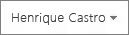
-
-
Clique em Editar Meu Perfil.
-
Na seção Preferências, ao lado Email Notificações, desmarque a caixa de seleção Notificar-me quando alguém me adicionar como um colega.
Trabalhando com marcas, classificações, anotações e mensagens de status
Marcas, anotações e mensagens de status são maneiras de descobrir informações e se conectar com outras pessoas em sua organização.
Marcas
Se a marcação social tiver sido habilitada pelo administrador, você poderá marcar o conteúdo para que possa se lembrar, classificar ou compartilhá-lo com outras pessoas com facilidade. Você pode marcar páginas e documentos em um site do SharePoint, bem como outras páginas da Intranet e da Internet. Ao aplicar uma marca, você pode especificar se ela é pública ou privada.
Para ajudar as pessoas a descobrir conteúdo de interesse, há diferentes maneiras de ver quando alguém aplicou uma marca pública ao conteúdo, fornecendo às pessoas permissão para exibir o conteúdo:
-
Você pode receber atualizações em seu News feed quando um de seus colegas aplica uma marca ao conteúdo que você tem permissão para exibir. Seus colegas também podem ver quando você aplica marcas ao conteúdo que eles têm permissão para exibir.
-
Se você adicionou palavras-chave à seção Interesses do seu perfil, poderá ver quando as pessoas usam essa palavra-chave como uma marca, fornecendo permissão para exibir o conteúdo que marcam. Por exemplo, se você estiver seguindo a "fotografia" como um interesse e alguém usar o termo "fotografia" em uma marca pública, você receberá uma atualização em seu News feed.
-
Por outro lado, outras pessoas podem ver quando você usa uma palavra-chave que elas adicionaram como um interesse. Quando as pessoas seguem uma palavra-chave como um interesse, elas não precisam ser colegas para receber uma atualização quando alguém marca o conteúdo com essa palavra-chave ou compartilha um interesse comum.
-
A seção Atividades Recentes em seu perfil mostra quando você marcou recentemente o conteúdo, se o visualizador tiver permissão para exibir o conteúdo. Se as pessoas tiverem permissão para exibir seu perfil, poderão ver a seção Atividades Recentes, estejam elas ou não seguindo você como colega.
Suas marcas também aparecem em uma coleção de marcas, às vezes conhecidas como uma nuvem de marcas, que as pessoas podem exibir em seu perfil. Pessoas também pode exibir mais informações sobre uma marca, bem como atividades recentes relacionadas a uma marca, como quando alguém aplicou essa marca. As marcas que você aplica também podem interagir com palavras-chave corporativas que são gerenciadas centralmente pela sua organização. Para obter mais informações, consulte a pessoa que gerencia conjuntos de termos e palavras-chave corporativas para sua organização.
Você pode marcar uma marca como pública ou privada. Se você criar uma marca como uma marca pública, mas depois marcá-la como privada ou excluí-la posteriormente, ela não afetará a atualização que as pessoas recebem em seus News feeds quando a marca foi criada pela primeira vez. A atualização inicial sobre a marca permanecerá nos News feeds das pessoas. Quando você marca uma marca como particular, a URL ou o documento para o qual a marca aponta não está mais acessível aos usuários. No entanto, os usuários ainda poderão ver o texto da marca que você marcar como particular.
Classificações
Se o recurso de classificações tiver sido habilitado em uma biblioteca, as pessoas com permissão para acessar o conteúdo poderão a rateá-lo com um sistema em estrela. Dependendo de como a biblioteca está configurada, o autor e as pessoas que têm permissão para exibir o conteúdo verão o número total de classificações do documento, mas não os detalhes sobre quem aplicou a classificação (por exemplo, os nomes de usuário não são exibidos ao lado das classificações). No entanto, o Microsoft SharePoint Server armazena nomes de usuário e os nomes de usuário podem ser acessados por soluções e programas compatíveis do SharePoint.
Se as pessoas adicionarem você como um colega, elas receberão uma atualização no news feed quando você classificar o conteúdo, desde que tenham permissão para exibir o conteúdo. Eles podem ver um link para o conteúdo que você classificou e a classificação que você aplicou a ele. Uma atualização também aparece na seção Atividades Recentes do seu perfil, que pode ser exibida por qualquer pessoa que tenha permissão para exibir Meu Site e o conteúdo que você classificou.
Anotações
Você pode escrever anotações sobre documentos e páginas, que as pessoas podem exibir quando visitam os documentos e páginas em que as anotações foram aplicadas. Você também pode escrever anotações nos perfis de outras pessoas, bem como em seu próprio perfil.
Pessoas que seguirem suas atividades como colega receberão uma atualização no News feed sobre as anotações que você escreve. A seção Atividades Recentes em seu perfil mostra as anotações que você escreveu recentemente em diferentes partes do conteúdo, se o visualizador tiver acesso ao conteúdo.
As anotações que você postar estarão visíveis para todos. Você pode editar ou excluir uma anotação depois de criar, mas isso não afetará a atualização que as pessoas recebem em seus News feeds ou que aparece em suas Atividades Recentes quando a anotação é criada pela primeira vez.
Mensagens de status
Você pode compartilhar suas ideias por meio de uma mensagem de status curta, que aparece ao lado de seu nome e imagem quando as pessoas visitam seu perfil.
Pessoas que seguir suas atividades como colega receberá uma atualização no News feed quando você alterar sua mensagem de status. Atualizações à sua mensagem de status também aparecem na seção Atividades Recentes em seu perfil. Você pode editar ou excluir uma mensagem de status, mas ela não afetará a atualização original que as pessoas recebem em seus News feeds ou que aparece em suas Atividades Recentes.
Noções básicas sobre sugestões de colegas e palavras-chave
Dependendo de como o Meu Site está configurado e quais programas estão instalados, você pode receber sugestões para colegas e palavras-chave para ajudá-lo a se conectar mais rapidamente com pessoas e informações.
Essas sugestões podem ser baseadas em como você usa programas compatíveis com o SharePoint, como Microsoft Outlook 2010.
O recurso Suplemento de Colega do SharePoint Server no Outlook 2010, por exemplo, examina sua pasta de email enviada para procurar nomes e palavras-chave específicos e a frequência desses nomes e palavras-chave. A lista é atualizada periodicamente e armazenada no disco rígido do computador.
Você pode ver a lista de possíveis colegas na página Adicionar Colegas do seu perfil, na qual você pode aprovar ou rejeitar os colegas.
Você pode ver uma lista de palavras-chave sugeridas ao editar seu perfil e pode aprovar ou rejeitar as palavras-chave. As palavras-chave aprovadas são adicionadas às seções Pergunte-me Sobre ou Interesses do seu perfil.
Gerenciar se seus emails enviados são analisados ou não para sugestões de colega e palavra-chave
Você pode recusar a análise de seu email gerenciando as configurações em alguns programas de email. Por exemplo, você pode usar o procedimento a seguir Outlook 2010 desativar a análise de email. Se você estiver usando outro programa que possa analisar emails enviados para sugestões de colegas e palavras-chave, consulte a Ajuda em seu programa.
-
No Outlook 2010, clique no menu Arquivo e clique em Opções.
-
Clique em Avançado e role até a seção Outro.
-
Desmarque a análise Permitir de emails enviados para identificar as pessoas que você normalmente envia emails e assuntos que você discute e carregue essas informações na caixa de seleção padrão do SharePoint Server .
-
Clique em OK.
Gerenciar se o SharePoint Server envia ou não sugestões para colegas e palavras-chave por email
Dependendo de como o Meu Site está configurado, você pode receber sugestões por email para que colegas e palavras-chave adicionem. Você pode recusar o recebimento desses emails usando o procedimento a seguir no SharePoint Server.
-
Siga um destes procedimentos:
-
Se você já estiver exibindo o perfil de alguém ou uma página em Meu Site, clique em Meu Perfil.

-
Se você estiver exibindo um tipo diferente de página em seu site do SharePoint, clique em seu nome no canto superior direito
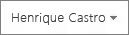
-
-
Clique em Editar Meu Perfil.
-
Role até a seção Preferências e, ao lado do Email Notificações, desmarque a caixa de seleção Enviar-me sugestões para novos colegas e palavras-chave.
Gerenciando o acesso a algumas informações em seu perfil
Dependendo de como seu perfil está configurado, você pode usar categorias de privacidade para especificar que apenas determinadas pessoas podem exibir alguns dos detalhes em seu perfil, suas associações de site e lista de distribuição e sua lista de colegas. Por exemplo, você pode querer que todos que possam exibir seu perfil vejam todos os sites dos quais você é membro.
Observação: O administrador pode personalizar ou limitar se você pode ou não aplicar as categorias de privacidade aos detalhes em seu perfil, lista de associações e lista de colegas.
Os detalhes em seu perfil podem conter algumas informações do administrador, mas você pode editar quem vê alguns dos detalhes pessoais, como seu número de telefone pessoal.
Sua página Associações em seu perfil contém uma lista de sites e listas de distribuição aos quais você pertence. Dependendo de como o Meu Site está configurado, você pode aplicar a categoria de privacidade a cada associação.
Seus colegas normalmente incluem membros da sua equipe, bem como outras pessoas cujas atividades você deseja seguir. Você pode organizar seus colegas em grupos, mas só pode gerenciar quem vê seus colegas aplicando as seguintes categorias de privacidade:
-
Todos
-
Meus Colegas
-
Minha Equipe
-
Meu Gerente
-
Somente Eu
Aplicar categorias de privacidade à sua lista de detalhes, associações e colegas de perfil
Você pode alterar as categorias de privacidade para seus detalhes de perfil, associações e lista de colegas em seu perfil.
-
Siga um destes procedimentos:
-
Se você já estiver exibindo o perfil de alguém ou uma página em Meu Site, clique em Meu Perfil.

-
Se você estiver exibindo um tipo diferente de página em seu site do SharePoint, clique em seu nome no canto superior direito
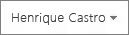
-
-
Para editar alguns detalhes do seu perfil, em nossa imagem, clique em Editar Meu Perfil.
-
Para editar associações, clique em Associações. Marque a caixa de seleção ao lado das associações que você deseja alterar e clique em Editar Associações.
-
Para editar sua lista de colegas, clique em Colegas, marque as caixas de seleção ao lado dos colegas cujas configurações você deseja alterar e clique em Editar Colegas.
-
Faça as alterações desejadas e clique em OK.
Adicionar um colega à sua equipe
Você pode aplicar a configuração de privacidade Minha Equipe a alguns detalhes em seu perfil, suas associações ou sua lista de colegas, se quiser gerenciar quem tem acesso para exibi-los. Por exemplo, você pode compartilhar um item apenas com sua equipe, em vez de todos os seus colegas ou todos que têm acesso para exibir seu perfil.
Você pode adicionar alguém à sua equipe, fornecendo a ele ou ela permissões para exibir o Meu Site, seja alguém diretamente no seu departamento ou alguém com quem você trabalha em conjunto em outro departamento.
-
Siga um destes procedimentos:
-
Se você já estiver exibindo o perfil de alguém ou uma página em Meu Site, clique em Meu Perfil.

-
Se você estiver exibindo um tipo diferente de página em seu site do SharePoint, clique em seu nome no canto superior direito
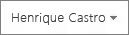
-
-
Clique em Colegas, selecione o colega a quem você deseja adicionar à sua equipe e clique em Editar Colegas. Você pode selecionar vários colegas, se desejar.
-
Na seção Adicionar ao Grupo , em Adicionar à Minha Equipe, clique em Sim.
-
Clique em OK.
Dica: Ao adicionar novas pessoas como colegas, você pode adicioná-las à sua equipe usando a configuração Adicionar à Minha Equipe.










